(完整版)Illustrator笔记ai笔记第一课-认识Illustrator
Adobe Illustrator 笔记AI教程

Ctrl+n 新建画板出血:一般2-3mm,为裁剪时需要切掉的部分颜色模式:RGB模式:互联网模式,如网页、线下广告,UI界面等。
R:RED(红)G:GREEN(绿)B:BLUE(蓝)CMYK模式:印刷模式,如线下海报、名片等。
C:CYAN(青色)M:MAGENTA(洋红)Y:YELLOW(黄色)K:BLANK(黑) 重置界面:窗口——工作区域——重置基本功能,可以达到还原系统默认的界面 缩放画布:Alt+鼠标滚轮、Ctrl+放大 Ctrl-缩小、缩放工具z默认放大(按住Alt单击缩小)左下角:可以精确修改大小保存:ctrl+s源文件.AI判断是否保存,文档上方出现星号代表还未保存另存为:Ctrl+shift+s存储格式:源文件:.AI文件——导出——另存为图片格式:JPG(品质拉到最大,防止图片模糊)透明图片格式:PNG打开:Ctrl+O拖拽法:选中AI可识别的格式,拖至桌面下方图标,至软件内,菜单栏右边空白处;置入法:选中AI可识别的格式,拖至桌面下方图标,至软件内,工作区域内(不会另起一个文档)拾色器:切换描边与填充先后顺序:X键(英文状态下);互换填充与描边颜色: shift+X ;系统默认黑白色: D键;颜色值:白#ffffff黑色#000000;撤销与回退:撤销:无限撤销ctrl+Z;回退: ctrl+shift+Z画板:可以复制多个/删除画板每个文档可以有1-100个画板; .对象——画板可以重新排列画板可以将形状转换为画板;适合图稿边界:可以适配到工作区域当中所有形状的边缘;适合选中图稿边界:可以将选中的画板适配到选中的形状下;调整新建界面参数:修改宽高:修改颜色模式:文件——文档颜色模式;选择工具(V)作用:移动对象;双击工具,可以调出选项框;按住alt,可以拖动复制对象;原位复制: ctrl+C 复制,黏贴(贴在前面ctrl+F、贴在后面ctrl+B、就地黏贴ctrl+shft+V )Ctrl+V (粘贴在文档中心工作区域中间); ctrl+shift+alt+V (在所有画板上粘贴这个对象)矩形工具(M) :凡是字下面有虚线,代表单击可以展开更多参数:拖动空白点,可以直接调整圆角半径;也可以单独调整圆角;按住alt单击空白点,可以调整边角类型;或双击空白点,可以调出选项框;勾上后,缩放形状,效果也会随之改变;圆角矩形工具:在绘制过程中,使用键盘上 下 左 右箭头,可以调整圆角半径;多边形工具:在绘制过程中,使用上下箭头,可以调整边数;星形工具:在画布上单击,调出选项框;在绘制过程中,使用上下箭头,可以调整边数:按住alt,调整拐角;半径1:中心点到最外角的距离;半径2:中心点到最内角的距离;参考线:标尺 Ctrl+R编辑——首选项,可以更改参考线颜色可以选中删除参考线; (选中后,删除键)显示/隐藏参考线: ctrl+;(分号)视图——参考线——锁定参考线Ctrl+alt+;(分号)智能参考线 Ctrl+U删除所有参考线:视图一一参考线一一清除参考线;可以将矢量图形转为参考线:视图一-参考线- --建立参考线: ( 也可以释放) ctrl+5重复上一步操作: ctrl+D直接选择工具:变形、调整锚点;Ctrl+h (当锚点看不到时,可以按);编组选择工具:编组ctrl+G;取消编组: ctrl+shift+G;原理:在多级嵌套编组中,单击一个对象,再次单击可以选择这个组中的所有对象,再次单击,便会多一个组,依次类推;魔棒工具:双击工具,调出选项框;作用:可以同时选中工作区域内相同属性的对象;套索工具:作用:常用于选中锚点较多的图形:按住shift多选、按住alt减选;钢笔工具:可以绘制直线、曲线; (提前断开绘制,按住ctrl+单击空白处)按住shift可以绘制水平、垂直、45°的直线;对象——路径——添加锚点、移去锚点:添加锚点:可以在2个锚点中间添加新的锚点;移去锚点:移去选中锚点;均匀分布锚点:对象——路径——平均;水平:将选中的锚点沿同-水平轴均匀分布;垂直:将选中的锚点沿同一垂直轴均匀分布;两者:将选中的锚点沿同一水平、垂直轴均匀分布;连接开放式路径:01.钢笔工具:在末端点单击连接;02.工具属性栏上的连接所选终点;03.对象——路径——连接;对齐——关键对象选中后,使用对齐方式,形状都会移动;解决方法:全选——单击其中一个对象,将其定义为关键对象,关键对象不会移动;对齐——画板:将画板定义为关键对象;旋转工具:双击工具,也可以调出选项框;一般按住alt,单击或拖动中心点,可以弹出选项框,设置参数; 镜像工具:可以水平、垂直翻转;双击工具,也可以调出选项框;一般按住alt,单击或拖动中心点,可以弹出选项框,设置参数; 比例缩放工具:可以等比、不等比缩放;双击工具,也可以调出选项框;一般按住alt,单击或拖动中心点,可以弹出选项框,设置参数; 自由变换工具:可以透视、斜切、扭曲、等比、拉伸;偏移路径:对象——路径——偏移路径:位移:可以使正值或负值;让等量缩放。
AI(illustrator)课堂笔记
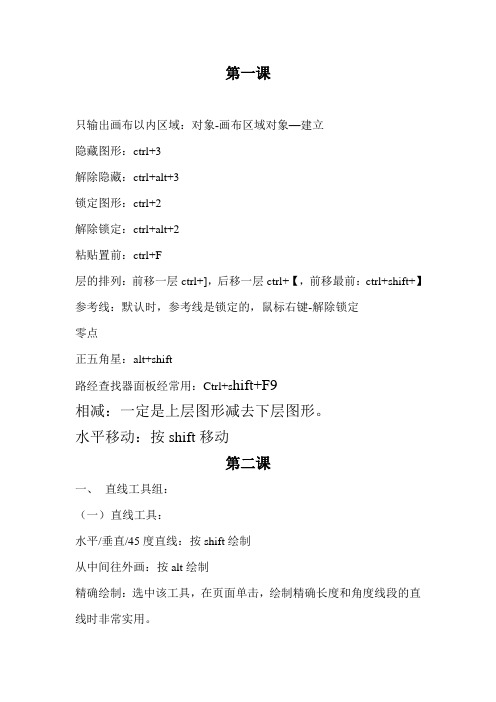
第一课只输出画布以内区域:对象-画布区域对象—建立隐藏图形:ctrl+3解除隐藏:ctrl+alt+3锁定图形:ctrl+2解除锁定:ctrl+alt+2粘贴置前:ctrl+F层的排列:前移一层ctrl+],后移一层ctrl+【,前移最前:ctrl+shift+】参考线:默认时,参考线是锁定的,鼠标右键-解除锁定零点正五角星:alt+shift路经查找器面板经常用:Ctrl+s hift+F9相减:一定是上层图形减去下层图形。
水平移动:按shift移动第二课一、直线工具组:(一)直线工具:水平/垂直/45度直线:按shift绘制从中间往外画:按alt绘制精确绘制:选中该工具,在页面单击,绘制精确长度和角度线段的直线时非常实用。
(二)弧线工具精确绘制弧线:选中工具,单击页面X轴长:开始点和结束点的水平长度Y轴长:闭合:可画封闭图形。
可画三角形和四分之一扇形(三)螺旋线衰减:试一下就知道了段数:单击拖动,没有松鼠标情况下,按上下方向键,可以增减段数(四)矩形网格创建表格用。
单击拖动即可。
彩色表格的制作:可以置入word表格,在AI里可以改字、表格的大小,但不能改变单元格(五)极坐标网格同心圆分割线:决定同心圆个数,里面的美国环都可以单独选择径向分割线:二、不规则图形工具:(一)钢笔:调节控制手柄:按alt去掉控制手柄:在一端单击绘制图形原则:从底往上,从大往小矢量素材格式:.ai、.eps、.cdr电子杂志:Newwebpick.exe关于色彩的学习:课本:《色彩构成》《每天懂点色彩心理学》(二)画笔:做特殊效果用。
可以绘制带特殊效果的曲线。
配合手绘板绘制更好。
手绘板:国产汉王的手绘板比较好。
用画笔和铅笔书写文字出现问题:当前笔和后笔相距12像素内时,后笔会把前笔代替。
改正方法:双击画笔工具,去掉勾选“编辑所选路径”(三)铅笔:三、图形编辑(一)添加和删除锚点:钢笔减点:仍然是闭合路径,而选中某个节点删除,则形成不闭合路径节点的类型:1)直线型节点:连接直线和直线的点2)曲线型节点:连接曲线和曲线的点3)复合型节点:连接曲线和直线的点,又叫拐角节点。
illustrator教程第1章Illustrator 概述

•RGB模式: •CMYK模式: •色彩模式的转换:
任务二、图像的基础知识
RGB颜色模式:(光学原理)
自然界中所有的颜色都可以用红、绿、蓝(RGB)这三 种颜色波长的不同强度组合而得,这就是人们常说的三 原色原理。(加色模式)。 把三种基色交互重叠,就产生了次混合色:青(Cyan)、洋红(Magenta)、
任务二、图像的基础知识
三、常用的图像格式:
任务二、图像的基础知识
一、BMP图像文件格式
BMP是一种与硬件设备无关的图像文件格式,使用非常广。它采用位映射存储 格式,除了图像深度可选以外,不采用其他任何压缩,因此,BblP文件所占用 的空间很大。
二、JPEG文件格式
是一种有损压缩格式,能够将图像压缩在很小的储存空间,图像中重复或不重 要的资料会被丢失,因此容易造成图像数据的损伤。
这是彩色印刷使用的一种颜色模式。 在印刷中代表四种颜色的油墨它由青(Cyan)、 洋红(Magenta)、黄(Yellow)和黑(Black) 四种颜色组成。 CMYK模式在本质上与RGB模式没有什么区别,只是产生色彩的原理不同,它不
是靠增加光线,而是靠减去光线(减色模式),因此和监视器或者电视机不同 的是,打印纸不能创建光源,它不会发射光线,只能吸收和反射光线。因此打 印时用的是CMYK模式.设置取值范围(0-100)。
文件标题栏 文件标题栏显示的是当前工作文件的图标、名称、缩放比例以及色彩模式等。
任务一、Illustrator工作界面
控制面板 • 执行菜单栏中【窗口】菜单中的子命令,可以隐藏或显示相应的控制面板。 • 按【Shift+Tab】键可以隐藏或重新显示当前打开的控制面板
任务二、图像的基础知识
(完整版)Illustrator笔记ai笔记第一课-认识Illustrator

第一课-认识Illustrator的基本图形绘制与编辑一、Illustrator作用:Illustrator是美国Adobe(奥多比)公司出品的重量级矢量绘图软件,是出版、多媒体和网络图像的工业标准插画软件。
Adobe(公司):始于1982年,目前是广告,印刷、出版和Web领域首屈一指的图形设计,出版和成像软件设计公司,总部在美国加州圣何塞.Illustrator 将矢量插图,版面设计、位图编辑、图形编辑及绘图工具等多种元素合为一体,广泛地应用于广告平面设计,CI策划、网页设计、插图创作、产品包装设计、商标设计等多个领域。
具不完全统计全球有97%的设计师在使用Illustrator软件进行艺术设计.它结合了corel draw和photoshop 两者的优点。
扩展名ai矢量格式与位图格式的区别及特点:矢量图:又称为向量图,矢量图形中的图形元素(点和线段)称为对象,每个对象都是一个单独的个体,它具有大小、方向、轮廓、颜色和屏幕位置等属性。
特点:矢量图形能重现清晰的轮廓,线条非常光滑、且具有良好的缩放性,可任意将这些图形缩小、放大、扭曲变形、改变颜色,而不用担心图像会产生锯齿,失量图所占空间及小,易于修改;缺点:图形不真实生动,颜色不丰富。
无法像照片一样真实地再现这个世界的景色.常用的矢量绘图软件:Illustrator、CorelDraw、FreeHand、AutoCAD、Flash等.Illustrator制作完成的矢量图用Photoshop可以直接打开,而且背景是透明的。
位图:又称为点阵图、像素图或栅格图,图像是由一个个方形的像素(栅格)点排列组成,与图像的分辨率有关,单位面积内像素越多分辨率就越高,图像的效果就越好。
位图的单位:像素(Pixel);特点:位图图像善于重现颜色的细微层次,能够制作出色彩和亮度变化丰富的图像,可逼真地再现这个世界缺点:文件庞大,不能随意缩放;打印和输出的精度是有限的。
Illustrator全程学习 笔记
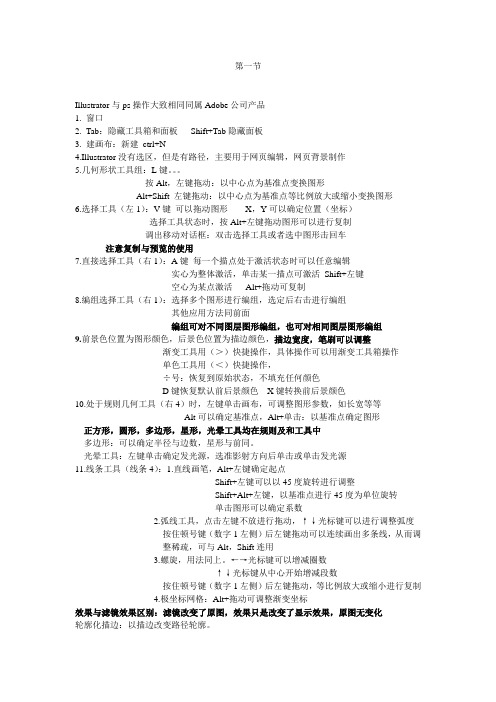
第一节Illustrator与ps操作大致相同同属Adobe公司产品1. 窗口2. Tab:隐藏工具箱和面板Shift+Tab隐藏面板3. 建画布:新建ctrl+N4.Illustrator没有选区,但是有路径,主要用于网页编辑,网页背景制作5.几何形状工具组:L键。
按Alt,左键拖动:以中心点为基准点变换图形Alt+Shift 左键拖动:以中心点为基准点等比例放大或缩小变换图形6.选择工具(左1):V键可以拖动图形X,Y可以确定位置(坐标)选择工具状态时,按Alt+左键拖动图形可以进行复制调出移动对话框:双击选择工具或者选中图形击回车注意复制与预览的使用7.直接选择工具(右1):A键每一个描点处于激活状态时可以任意编辑实心为整体激活,单击某一描点可激活Shift+左键空心为某点激活Alt+拖动可复制8.编组选择工具(右1):选择多个图形进行编组,选定后右击进行编组其他应用方法同前面编组可对不同图层图形编组,也可对相同图层图形编组9.前景色位置为图形颜色,后景色位置为描边颜色,描边宽度,笔刷可以调整渐变工具用(>)快捷操作,具体操作可以用渐变工具箱操作单色工具用(<)快捷操作,÷号:恢复到原始状态,不填充任何颜色D键恢复默认前后景颜色X键转换前后景颜色10.处于规则几何工具(右4)时,左键单击画布,可调整图形参数,如长宽等等Alt可以确定基准点,Alt+单击:以基准点确定图形正方形,圆形,多边形,星形,光晕工具均在规则及和工具中多边形:可以确定半径与边数,星形与前同。
光晕工具:左键单击确定发光源,选准影射方向后单击或单击发光源11.线条工具(线条4):1.直线画笔,Alt+左键确定起点Shift+左键可以以45度旋转进行调整Shift+Alt+左键,以基准点进行45度为单位旋转单击图形可以确定系数2.弧线工具,点击左键不放进行拖动,↑↓光标键可以进行调整弧度按住顿号键(数字1左侧)后左键拖动可以连续画出多条线,从而调整稀疏,可与Alt,Shift连用3.螺旋,用法同上。
Illustrator学习笔记

将矢量图转换成位图:1)利用导出命令打开矢量图文件后,选择文件---导出,在导出对话框中设置位图的格式(如TIFF),单击导出按钮,弹出【TIFF选项】对话框。
LZW压缩:选中后可以将输出的位图压缩后进行存储。
2)在AI软件中直接将矢量图转换成位图使用选择工具(小黑)全部选中矢量图形,选择菜单中的【对象—栅格化】弹出栅格化对话框:背景:可以设置转换成位图后的背景。
参数设置好后选择确定即可。
常用的色彩模式:1)RGB2)CMYK 青色,洋红色,黄色和黑色3)LAB也称为标准色模式是由RGB模式转换为CMYK的中间模式,特点是:在使用不同的显示器或打印设备时所显示的颜色都是相同的。
4)位图模式:图像由黑白组成,又称为黑白模式5)灰度模式由具有256级灰度的黑白颜色构成,如果将RGB或CMYK转换成灰度后颜色不能复原。
6)索引模式:又称为图像映射色彩模式,图像最多只能使用256种颜色,像素为8位。
该模式可以减少文件的大小,但是可以保持视觉上的品质基本不变,常用于网页和多媒体动画制作,缺点:使用该模式后,很多软件中的工具和命令将不能对图像进行再编辑。
Illustrator中的存储格式:1)ai格式(该格式的文件可以直接在PS和Flash,CoreDraw中打开)2)BMP格式该格式时在DOS和Windows上常用的一种标准位图图像格式。
该格式支持RGB,索引颜色,灰度和位图颜色的图像,但不支持alpha通道3)ESP格式该格式是一种跨平台的通用格式,大多数绘图软件和排版软件都支持该格式。
它可以保存图像的路径信息。
4)SWF格式通用用于交互和动画的web图像5)JPG格式该格式也不支持alpha通道6)PSD格式7)TIFF格式是一种灵活的位图图像格式置入和导出:如果执行文件—打开命令不能打开图形或图像文件,就可以使用文件----置入的方法。
如果想将文件以指定格式保存时可以选择文件—导出设置需要的格式即可。
Illustrator笔记
第一课初识Illustrator图形图像处理—Illustrator是出版、多媒体和在线图像的工业标准矢量绘图软件。
无论是生产印刷出版线稿的设计者、从事包装设计的专业插画家、生产多媒体图像的艺术家、还是互联网页或在线出版的制作者,使用Illustrato 所提供的具有突破性、富于创意的选项和功能强大的工具,定能完美的实现自己的设计意图,提供无限的创意空间。
1.界面构成Illustrator的界面由菜单栏、工具选项栏、工具箱、图像窗口、浮动调板、状态栏等构成。
彩单栏:文件、编辑、对象、文字、选择、滤镜、效果、窗口、帮助2.直线工具与矩形工具1)直线:1、拖动鼠标绘制;(任意角度斜线;按住SHIFT键画水平、垂直、45度角直线、按ALT键绘以鼠标单击点为中心的直线;按~键绘多条直线)2、精确绘制(双击线段工具弹出选项输入精确的值)弧线、螺旋线、矩形网格、极坐标网格的绘制同直线2)绘制矩形和圆角矩形:ALT+SHIFT组合键,绘制以单击点为中心的正方形;按空格键,可暂停绘制工作并可随意移动未绘完的矩形;松开可继续绘制;绘制圆角矩形同绘制矩形。
3)绘制椭圆和圆形:功能同绘制矩形。
4)绘制多边形、星形:按SHIFT、ALT、ALT+SHIFT、空格键同上,按住方向键可增加多边形的边数。
绘制星形同样。
3.铅笔工具与笔刷工具1)铅笔工具:用它可以随意的绘制出自由的曲线路径,并在绘制的过程中会自动依据鼠标的轨迹来设定节点而生成路径。
它既可以绘制闭合路径,又可绘制开放路径。
并还可以修改图形的形状。
(双击可弹出对话框)逼真度:调整曲线上点的精确度,值越大,曲线越精细;值越小,越粗糙。
平滑度:值越大,越平滑。
2)平滑工具:它可以将尖锐的曲线变的较为光滑。
同样双击可弹出对话框。
3)清除工具:可以清除已有路径的全部或一部分。
但它不能应用于文本对象和包含有渐变网格的对象。
4)笔刷工具可绘制出样式多的精美线条和图形,并可调不同的刷头以达到不同的绘制效果。
Illustrator基础知识入门学习
第一课:Illustrator基础知识入门学习本帖被水源logo 执行加亮操作(2010-09-07)本系列教程主要针对illustrator8.0来进行介绍,因为ai不同版本差别不大,基础方面用8.0完全可以适用,部分实例和作业教程会用新版本进行讲解!安装就不多说了,最激动人心的时候到啦,(眼睛睁大点)启动软件最先看到的是LOGO,是不是很美,她就是用Illustrator绘制的,是不是很让你很吃惊,这几乎可以和手绘的乱真。
她看不到通常矢量绘图软件的通病——过渡色不柔和。
这就是Illustrator的最新技术了。
进入软件后对Photoshop熟悉的朋友会感到非常的亲切,它的布局和Photoshop非常相似,甚至快捷方式也有很大相识,这对专业人士相当有用,再也不用记住两套不同的工具箱布局和快捷键了。
先让我们看看它的工具箱到底有什么东东。
似乎和Photoshop差不多,每类工具都按功能分了几类,先让我们看看第一类挑选和移动工具。
第一个黑箭头是用于挑选物体和移动物体。
在绘图是选中一个物体,就可以将它自由的移动。
和其他的绘图软件相同当你选中物体的时候物体周围就会出现八个方形的控制点,你可以通过这些控制点对物体进行变形。
而第二个白箭头是用于挑选和移动节点,这和CorelDRAW等绘图软件中的节点工具类似,可以移动节点和对节点的两个控制点进行控制,从而达到控制线段形状的目的。
仔细察第二个箭头我们会发现在它的有下角有一个向右的小箭头,按住这个按键几秒钟就会弹出一个隐藏的工具——组选工具,它的主要作用是可以一下子选中物体上的所有节点。
在选取工具下面就是我们以后再绘图时经常要用到的绘图和文字工具。
这里包含了六类20种工具。
(够专业吧!)第一类是绘图笔工具,在这一类里又包含了四个工具——绘图笔工具、增加节点工具、删除节点工具和转换节点方向工具。
绘图笔工具的作用就是可以精确的绘制直线或曲线路径。
第二个工具的作用就是在所绘制直线或曲线路径上增加节点。
AI(illustrator)课堂笔记
第一课只输出画布以内区域:对象-画布区域对象—建立隐藏图形:ctrl+3解除隐藏:ctrl+alt+3锁定图形:ctrl+2解除锁定:ctrl+alt+2粘贴置前:ctrl+F层的排列:前移一层ctrl+],后移一层ctrl+【,前移最前:ctrl+shift+】参考线:默认时,参考线是锁定的,鼠标右键-解除锁定零点正五角星:alt+shift路经查找器面板经常用:Ctrl+s hift+F9相减:一定是上层图形减去下层图形。
水平移动:按shift移动第二课一、直线工具组:(一)直线工具:水平/垂直/45度直线:按shift绘制从中间往外画:按alt绘制精确绘制:选中该工具,在页面单击,绘制精确长度和角度线段的直线时非常实用。
(二)弧线工具精确绘制弧线:选中工具,单击页面X轴长:开始点和结束点的水平长度Y轴长:闭合:可画封闭图形。
可画三角形和四分之一扇形(三)螺旋线衰减:试一下就知道了段数:单击拖动,没有松鼠标情况下,按上下方向键,可以增减段数(四)矩形网格创建表格用。
单击拖动即可。
彩色表格的制作:可以置入word表格,在AI里可以改字、表格的大小,但不能改变单元格(五)极坐标网格同心圆分割线:决定同心圆个数,里面的美国环都可以单独选择径向分割线:二、不规则图形工具:(一)钢笔:调节控制手柄:按alt去掉控制手柄:在一端单击绘制图形原则:从底往上,从大往小矢量素材格式:.ai、.eps、.cdr电子杂志:Newwebpick.exe关于色彩的学习:课本:《色彩构成》《每天懂点色彩心理学》(二)画笔:做特殊效果用。
可以绘制带特殊效果的曲线。
配合手绘板绘制更好。
手绘板:国产汉王的手绘板比较好。
用画笔和铅笔书写文字出现问题:当前笔和后笔相距12像素内时,后笔会把前笔代替。
改正方法:双击画笔工具,去掉勾选“编辑所选路径”(三)铅笔:三、图形编辑(一)添加和删除锚点:钢笔减点:仍然是闭合路径,而选中某个节点删除,则形成不闭合路径节点的类型:1)直线型节点:连接直线和直线的点2)曲线型节点:连接曲线和曲线的点3)复合型节点:连接曲线和直线的点,又叫拐角节点。
(完整版)第一课:AI基础知识
第一课:AI基础知识第一节:Illustrator简介知识点:✓Illustrator简介及应用领域✓Illustrator 发展史✓Illustrator高手你应该掌握哪些知识Illustrator简介及应用领域Illustrator是美国Adobe(奥多比)公司出品的重量级矢量绘图软件,是出版、多媒体和网络图像的工业标准插画软件。
Adobe(公司):始于1982年,目前是广告,印刷、出版和Web领域首屈一指的图形设计,出版和成像软件设计公司,总部在美国加州圣何塞。
Illustrator 将矢量插图,版面设计、位图编辑、图形编辑及绘图工具等多种元素合为一体,广泛地应用于广告平面设计,CI策划、网页设计、插图创作、产品包装设计、商标设计等多个领域。
具不完全统计全球有97%的设计师在使用Illustrator软件进行艺术设计。
Illustrator 发展史Adobe 公司在1987年的时候就推出了Illustrator1.1版本。
随后一年,又在Window平台上推出了2.0版本。
Illustrator真正起步应该说是在1988年。
Adobe Illustrator6.0 1996年Adobe Illustrator7.0日文版1997年Adobe Illustrator8.0 1998年Adobe Illustrator 9 2000年Adobe Illustrator 10 2001年Adobe Illustrator 11 2002 年Adobe Illustrator CS2 2003年Adobe Illustrator CS3Adobe Illustrator CS4 2008年Adobe Illustrator CS4 软件是一个完善的矢量图形环境。
Illustrator高手你应该掌握哪些知识Illustrator工具,面板总结归纳徒手绘制人物,卡漫,角色创意等Illustraotr在装饰绘画中的运用及实例Illustraotr制作产品实体及企业标志创意Illustrator高级排版,海报制作技巧及实例Illustrator各种印刷品制作技巧Illustrator在CI策划中的应用技巧AI与PS的结合使用及各种网页按钮的制作技巧第二节:矢量格式和位图格式知识点:✓矢量格式与位图格式的区别及特点:矢量格式与位图格式的区别及特点:矢量图:又称为向量图,矢量图形中的图形元素(点和线段)称为对象,每个对象都是一个单独的个体,它具有大小、方向、轮廓、颜色和屏幕位置等属性。
- 1、下载文档前请自行甄别文档内容的完整性,平台不提供额外的编辑、内容补充、找答案等附加服务。
- 2、"仅部分预览"的文档,不可在线预览部分如存在完整性等问题,可反馈申请退款(可完整预览的文档不适用该条件!)。
- 3、如文档侵犯您的权益,请联系客服反馈,我们会尽快为您处理(人工客服工作时间:9:00-18:30)。
第一课-认识Illustrator的基本图形绘制与编辑一、Illustrator作用:Illustrator是美国Adobe(奥多比)公司出品的重量级矢量绘图软件,是出版、多媒体和网络图像的工业标准插画软件。
Adobe(公司):始于1982年,目前是广告,印刷、出版和Web领域首屈一指的图形设计,出版和成像软件设计公司,总部在美国加州圣何塞。
Illustrator 将矢量插图,版面设计、位图编辑、图形编辑及绘图工具等多种元素合为一体,广泛地应用于广告平面设计,CI策划、网页设计、插图创作、产品包装设计、商标设计等多个领域。
具不完全统计全球有97%的设计师在使用Illustrator软件进行艺术设计。
它结合了corel draw和photoshop 两者的优点。
扩展名ai矢量格式与位图格式的区别及特点:矢量图:又称为向量图,矢量图形中的图形元素(点和线段)称为对象,每个对象都是一个单独的个体,它具有大小、方向、轮廓、颜色和屏幕位置等属性。
特点:矢量图形能重现清晰的轮廓,线条非常光滑、且具有良好的缩放性,可任意将这些图形缩小、放大、扭曲变形、改变颜色,而不用担心图像会产生锯齿,失量图所占空间及小,易于修改;缺点:图形不真实生动,颜色不丰富。
无法像照片一样真实地再现这个世界的景色。
常用的矢量绘图软件:Illustrator、CorelDraw、FreeHand、AutoCAD、Flash等。
Illustrator制作完成的矢量图用Photoshop可以直接打开,而且背景是透明的。
位图:又称为点阵图、像素图或栅格图,图像是由一个个方形的像素(栅格)点排列组成,与图像的分辨率有关,单位面积内像素越多分辨率就越高,图像的效果就越好。
位图的单位:像素(Pixel);特点:位图图像善于重现颜色的细微层次,能够制作出色彩和亮度变化丰富的图像,可逼真地再现这个世界缺点:文件庞大,不能随意缩放;打印和输出的精度是有限的。
光源色与印刷色1、光源色自然界的白色光(如阳光)是由红(Red)、绿(Green)、蓝(Blue)3种波长不同的颜色组成的。
3种原色中的任意两种颜色相互重叠,就会产生间色,3种原色相互混合形成为白色,所以又称为“加色法三原色”。
2、印刷色印刷品上的颜色是通过油墨显现的,不同颜色的油墨混凝土合将产生不同的颜色效果,油墨本身并不发光,而是通过吸收(减去)一些色光,氢其他色光反射到人们的眼睛里产生的颜色效果。
洋红、青色、黄色又称为“减色法三原色”。
印刷制版是通过4种颜色进行的,即洋红(Magenta)、青色(Cyan)、黄色(Yellow)和黑色(Black)。
其中黑色并不是由100%的洋红、青色和黄色混合产生的,这3种颜色混合只能产生一种深褐色。
在印刷制版时,它们是通过UCR/GCR方式产生黑色的。
二、进入方法:1.双击桌面上快捷方式2.点击开始——程序——Illustrator11三、退出方法:1.点击标题栏上的关闭按钮2.文件菜单——退出3.Alt+F4Illustrator CS 界面组成1.标题栏:(Bridge浏览器,它功能非常强大可以浏览到普通浏览器预览不了的格式,对图片的管理分类做的很到位。
)2.菜单栏:(十个菜单,文件、编辑、对象、文字、选择、滤镜、效果、视图、窗口、帮助)3.控制栏:(窗口-控制栏)4.工具箱:(窗口-工具)5.控制面板(窗口中可以控制各种面板的显示与隐藏)注:按Tab键可以控制工具箱、控制栏及控制面板的显示或隐藏,按Shift+Tab键可以显示与隐藏工具箱。
更改屏幕模式:F键(标准显示模式,带菜单的全屏模式,全屏幕式)6.绘图窗口(视图-显示与隐藏画板/Ctrl+Shift+H 显示与隐藏画板标尺/Ctrl+Alt+R 显示与隐藏透明度网格/Ctrl+Shift+D)7.草稿区:图形不被打印的区域8.状态栏:9.标尺:(视图-显视或隐藏标尺/Ctrl+R)a.坐标原点,刻度上右击可以选择相应的单位b.按Shift键可以将辅助线对齐到刻度c.按Alt键可以切换水平或垂直辅助线d.删除辅助线,首先要解除锁定,再使用选择工具按DEL键删除。
注:窗口的显示方法或及管理四、知识点:新建文档选择【文件】|【新建】命令,或按Ctrl+N组合键,弹出“新建文档”对话框。
1.打印:根据打印目的,为提高工作效率,打印模式进行了优化。
其颜色模式被设为CMYK,栅格效果选项被设为300ppi。
2.Web:网页文档的优化则是将网页图形的颜色模式设为RGB,栅格效果为72ppi单位为像素。
3.移动设备:优化移动设备配置文件的目的是开发显示在手机和其他掌上设备上的信息。
其颜色模式被设为RGB,栅格效果为72ppi,单位为像素。
4.视频和胶片:视频和胶片配置文件,能够创建应用在视频和胶片程序中的文件,其中还包含一个用来设置Illustrator透明网格的选项。
这样一来,预览Alpha设置就容易多了。
该文件的颜色模式被设为RGB,栅格效果为72ppi单位为像素。
5.画板数量:该设置用于指定文档中包含多少个画板。
单个Illustrator文档可能包含多达100个画板。
该设置右侧的箭头图标可用于控制画板如何出现在文档中6.出血:必要时,该设置用于指定一个扩展区域,使图稿超越画板边界。
出血设置被应用于单个文档的所有画板(单个Illustrator文档中的两个画板不可能出现不同出血设置)7.颜色模式:Illustrator支持两种颜色模式:CMYK和RGB前者做出来的图像可以用来打印后者设置可以控制分辨率真。
8.栅格效果:在应用柔和和投影、发光和PS滤镜(例如高斯模糊)这样的特效时栅格效果设置可以控制分辨率。
9.透明网格:该设置只有在选择视频和电影新建文档配置文件时才能使用。
网格就是出现在画板上的棋盘图案,它可以帮助你更好地辨认文档中对象的不透明度。
10.预览模式:该设置用于设置初始预览选项。
你可以保留它的默认设置(是Illustrator中的常规预览设置),也可以使用像素(可以更好地呈现网页和视频图像)或叠印(可以更好地呈现打印图形和专色).五、新建纸张:点击文件菜单——新建(取名及选择纸张大小,方向)——确定注:CMYK:即为全彩模式又称为打印模式。
RGB:是使用最广泛的一种色彩一种模式,显示器使用的就是RGB。
二、基本图形的绘制与编辑一、对象的选取(一)选取工具(V):选取和移动整个图形对象、路径或文字块,具有缩放、旋转、复制功能。
1、缩放:按Shift键,等比例缩放;按Alt+Shift键,由中心向内或向外等比例缩放;2、旋转:按Shift键,约束45度倍数的角度来旋转;3、移动:按Alt键,复制对象;4、选取:按Shift键,减选/加选对象;注:不管当前使用什么工具,按Ctrl键不放可激活选取工具;按Ctrl+Tab键,在选取工具和直接选取工具之间来回切换;按鼠标左键拖选选取对象,所框到的区域对象都将被选中。
(二)直接选取工具(A):用来选取或移动锚点1.拖选选取对象,所框到的对象上的节点和路径段被选中;2.选取时:按Shift键,加选/减选节点;按Alt键,单击对象选中所有锚点,再按住左键拖动可完成复制。
按住Ctrl键可以在选取工具和直接选取工具之间进行切换。
(三)组选取工具:选取和移动成组对象中的子对象。
单击一次即可选中子对象进行移动等操作,再单击一次选中整组对象。
二、对象管理:✧锁定(Ctrl+2)与解锁(Ctrl+Alt+2)✧隐藏(Ctrl+3)与显示(Ctrl+Alt+3)✧(群组(Ctrl+G)与解散(Ctrl+Shift+G)三、图形的编辑(一)直线段工具(\)利用直线段工具,可用来建立简单的线条和几何形状。
1.按住Ctrl键在空白处单击可取消对直线的选择。
2.按住Shift键可以绘制45度的整数倍方向的直线。
3.按住Alt键可以绘制以某一点为中心向两端延伸的直线段。
4.按住~键可以在页面上绘制出多个大小不同重叠的对象。
5.按住Alt+~键可以绘制多条通过同一点并向两端延伸的直线段。
6.按空格键可对其进行冻结7.双击直线工具或者在页面上单击可以弹出直线的选项注:长度:用来指定线条的总长度。
角度:指定从线条的参考点起算的角度。
填充线:指定是否使用目前的填充色颜色来填色线条。
注:改变线条的颜色轮廓粗细(窗口-轮廓)(二)弧形工具利用弧线工具可以绘制任意的弧形和弧线1.按住Alt键在画面中拖动即可以绘制以参考点为中心向两边延伸的弧形或弧线。
2.按F键可以翻转弧形。
3.按C键可以在开启和封闭弧形间切换。
4.按↑向下或↓向下键,可以增加或减少弧形的角度。
5.双击弧形工具或者在页面上单击可以弹出弧形的选项。
注:X轴长度:用来指定弧形的X坐标轴的长度。
Y轴长度:用来指定弧形的Y轴的长度。
类型:用来指定对象拥有开放路径或封闭路径。
基于:用来指定弧形的方向。
选择X坐标轴或Y坐标轴,这取决于要沿水平X坐标轴或垂直Y 坐标轴绘制弧形的基线而定。
斜面:用来指定弧形斜度的方向。
如果输入负值为凹入斜面;如果输入正值为凸斜面。
斜面为0时会建立一条直线。
填充弧线:使用目前的填充颜色来绘弧形填色。
四、视图控制:缩放工具(Z)、抓手工具(P)1.缩放工具:控制图像的显示百分比✧单击放大(Ctrl+“+”)✧Alt+单击缩小(Ctrl+“-”)✧双击缩放工具:100%显示图像(Ctrl+1 )注:通过导航器调板也可控制图像的显示百分比,在导航器中按Ctrl键拖拉可以放大图像任何区域。
2.抓手工具:用来平移图像在使用其它工具时按空格键可临时切换为抓手工具双击抓手工具:全页显示(Ctrl+“0”)总结:1.缩放范围3.13%-6400%2.查看及修改方式a)状态栏b)导航器(Ctrl 键)c)视图菜单d)放大镜e)抓手五、对象着色双击“填充色”块,改变填充色;双击“轮廓色”块,改变轮廓色;利用“吸管”工具可以吸取已有对象的填充色及轮廓色;按X键,切换填充色和轮廓色的当前位置,用颜色调板设置当前颜色;按Shift+x键交换填充色和轮廓色;按D键,恢复到系统默认填充和轮廓色(填充为白,轮廓为黑)注:Ctrl+z键,可撤消多次,Ctrl+Shift+Z可以重做恢复。
